Presets pe latura 1C 3.0
Să începem de la început. Primul lucru pe care vom face - este de a pune în jos setările necesare 1C Contabilitate 8.3.
Instrumente de administrare - Opțiuni de contabilitate - salarii Setări - stabilește un steag care, „Contabilitatea de salarizare și de personal înregistrările sunt menținute“ - „într-un program extern.“ Apropo, recent, a devenit destul de comună pentru a cere, în cazul în care sunt opțiunile contabile în contabilitate 3.0?
NOTĂ. că opțiunile contabile mutat recent la Instrumente de administrare, și de a schimba aspectul opțiunea de potrivire. Au existat 5 hyperlink-uri separate pentru diferite grupuri de setări.
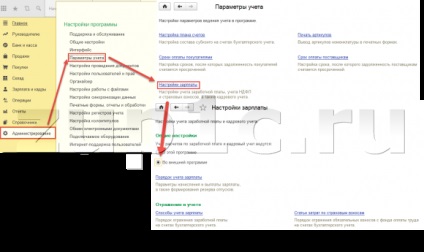
Mai târziu, în aceeași secțiune a Administration - setările de sincronizare a datelor trebuie să fie pus în jos sincronizarea datelor de căpușă. Această setare este necesară pentru a, în principiu, pentru a permite sincronizarea.
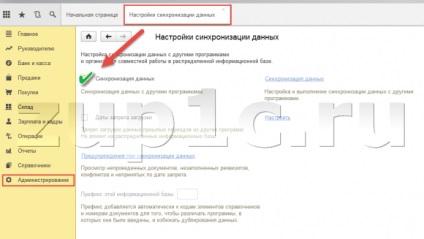
Aceeași configurare trebuie să fie făcut pe partea SPP 3.0: Administrare - Setări de sincronizare de date. De asemenea, stampilat de sincronizare a datelor de căpușe.
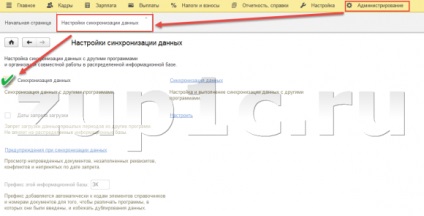
Configurarea sincronizării de pe partea laterală a ZKP 1C 3.0
După programele presetate, puteți configura mai sinhronizatsii.Sinhronizatsiyu poate fi configurat de la oricare dintre aceste programe. În acest exemplu, începutul SPP ton.

În următorul pas vom alege va fi sincronizat cu un program.
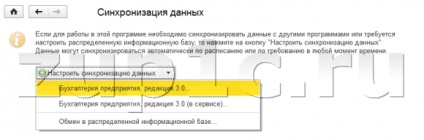
În acest caz, vom alege programul de contabilitate Enterprise, Edition 3.0. Pe baza informațiilor de prefix aceeași filă stampilat. Un prefix comun pentru programul HCC salariu. reprezentând BP de risc. Acest prefix va fi aplicat în fața numărului documentului. Este nevoie de Prefixul pentru a se asigura că utilizatorul poate vedea un anumit document a fost creat într-un program.
După ce vom alege ceea ce va avea loc sincronizarea datelor de program, pasul următor va selecta, personaliza modul. În această etapă, selectați caseta de selectare manuală a specifica setările. De asemenea, programul în fereastra ne invită să facă o copie de rezervă a datelor.
În această etapă, vreau să ascuți accentul pe faptul că, în cazul în care sincronizarea datelor se face pentru prima dată și nu sunteți sigur că vor fi încărcate și descărcate numai datele dorite, apoi o copie de rezervă necesitatea de a face obligatorie. Acest lucru se face, deoarece este mai ușor de a restabili baza de date dintr-o copie de rezervă decât să înțeleagă ce sa întâmplat în baza de date curentă din cauza eșecului de sincronizare. Pentru mai multe informații cu privire la modul de a crea în mod corespunzător o copie de rezervă, am scris în articol Cum de a face propria copie a bazei de date 1C.
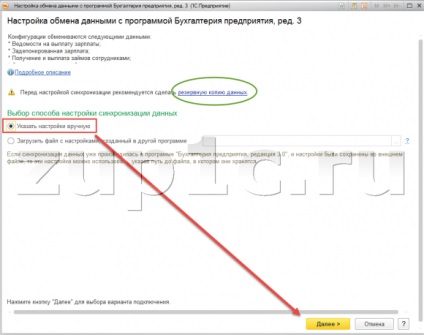
Faceți clic pe Next.
În pasul următor am pentru a selecta directorul, prin care se va comunica. În cazul meu, acest director este pe unitatea G: \ de operare de bază \ Exchange 3.0. Puteți verifica, de asemenea, posibilitatea de intrare în directorul. Faceți clic pe Next.
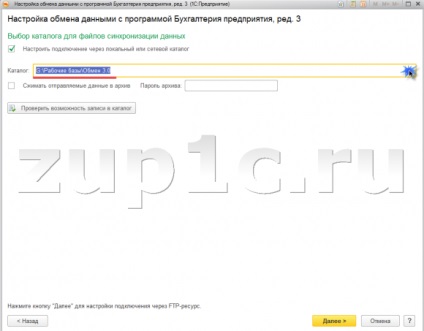
Următoarele două etape sunt lipsesc, trebuie doar să faceți clic pe Următorul. Aceste setări nu sunt necesare.
Acum vom deschide o altă fereastră importantă pe care trebuie să completați în mod corect pentru a efectua sincronizarea corectă.
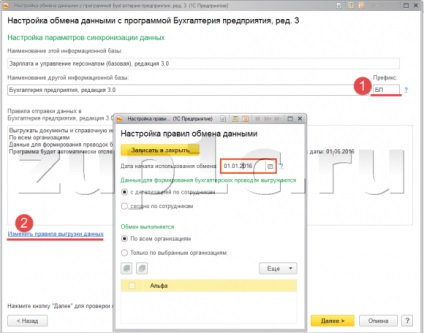
Primul lucru pe care trebuie să facem - este de a pune jos un prefix al bazei de informații cu care vom fi sincronizate. Stamped PD prefixul. Permiteți-mi să vă reamintesc că suntem acum în baza de date a SPP și configurat sincronizarea cu un contabil 3.0.
Următoarea parte a întrebării: „Configurați sincronizarea“ salariul de reflecție ... „este transferat, iar foile nu sunt transferate. De ce? „Aceasta este, cel mai probabil, cu setarea“ date pentru formarea de înregistrări contabile încărcate. " Dacă ne-am pus jos cutia:
- cu detalii privind personalul. acesta va fi descărcat și documente „Declarație ...“ și „salarii de reflecție în contabilitate“
- Rezumatul angajaților - vor fi evacuate doar documente „reflecție salariu în boo de contabilitate.“
Apropo, mai în detaliu despre care este transferat în timpul sincronizării și pe ce puncte ar trebui să acorde o atenție la sincronizarea a fost în mod corect am examinat în articol că transferul și modul în care sincronizarea 1C SPP 3.0 și 1C Enterprise 3.0. Vă recomandăm să studieze acest articol și pentru cei care au o versiune de bază și versiunea pentru proprietarii de PROF.

Să revenim la exemplul nostru. Pune în jos cutia cu detalii privind personalul. Faceți clic pe Next.
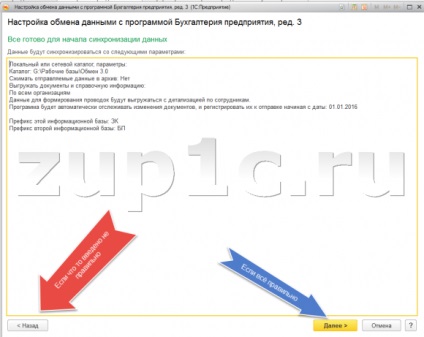
Să vedem toate setările noastre, le-am făcut. Dacă toți am mers dreapta - clic pe butonul Next. Dacă în orice etapă vom face o greșeală, apoi apăsați pe butonul Înapoi. În exemplul nostru, toate puse dreapta - faceți clic pe Următorul. Programul se ocupă de toate setările și deschide o fereastră în care trebuie să fie salvate într-un fișier separat, toate setările de sincronizare (schimb Setări SPP 3 - BP 3.xml). Pentru a utiliza aceasta este deja pe partea laterală a software-ului de contabilitate pentru a configura sincronizarea.
Efectuați o verificare pentru a trimite date în contabilitate întreprindere până când vom decola, pentru ca tu singur lucru doar de sincronizare a datelor. Faceți clic pe Finish. Directorul Exchange 3.0 apărut împreună cu fișierul de setări.
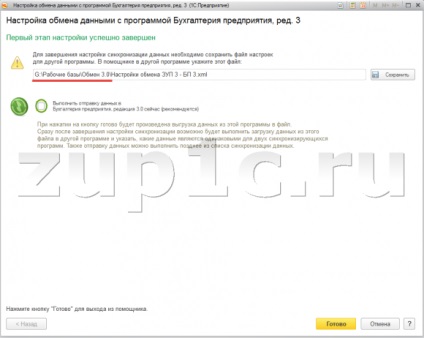
Acum SPP sincronizarea. Să ne întoarcem la secțiunea Administrare - Setări de sincronizare a datelor - „Sincronizarea datelor“ și verificați-l. În captura de ecran de mai jos arată ce este acolo pentru a vedea.
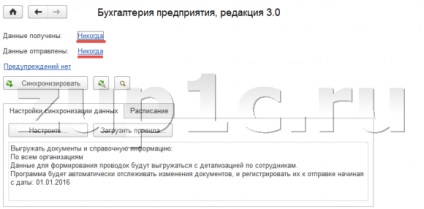
Configurarea sincronizării de pe partea Contabilitate 3.0
Ne întoarcem acum la software-ul de contabilitate. Instrumente de administrare - Setări de sincronizare dannyh.Pervoe lucru de făcut - este de a permite sincronizarea. Setați sincronizarea datelor de căpușă. În continuare, vom trece printr-o sincronizare de date hyperlink.
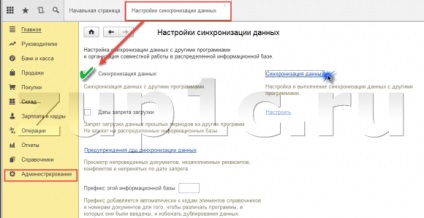
Alegerea, sincronizarea se va face cu un program. Specificarea salariului și managementul personalului, revizia 3.0.
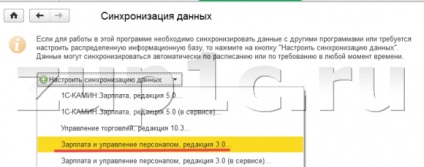
În etapa următoare, programul ne va cere să stabilească o modalitate de a configura sincronizarea datelor. În cazul în care programul de salarizare, am ales „specifica manual setările.“ aici ne-am stabilit „fișierul de configurare Încarcă creat într-un alt program.“ Selectați fișierul creat în SPP 3.0 - partajarea setărilor SPP 3 - BP 3.xml.
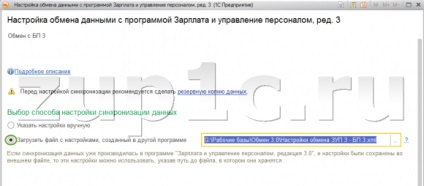
Următorul pas este director configurabil, prin care schimbul va avea loc. El trebuie să se încarce automat, pe baza datelor dintr-un fișier de configurare.
Treci următorii doi pași, din moment ce discută caracteristici suplimentare de sincronizare și în momentul în care nu sunt importante.
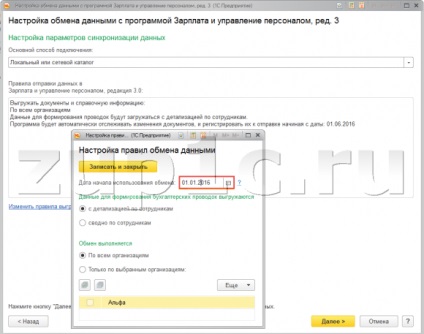
Pasul următor, verificați setările introduse pentru sincronizare. Dacă suntem mulțumiți - faceți clic pe Finalizare. Acum, setările de sincronizare sunt salvate în contabilitate programul.
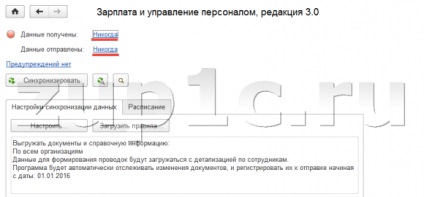
Efectuarea de sincronizare între programele de contabilitate SPP și
Acum, că am configurat sincronizarea și SPP 1C în 1C. Dar datele nu au fost încă trimise sau polucheny.Dlya cei care fac sincronizare pentru prima dată, vreau să rețineți că aceste setări separat (pe care am efectuat mai sus) nu trebuie să faci de fiecare dată când vrem ceva să se sincronizeze. Setările sunt realizate o singură dată și sunt sincronizate deja pe baza presetări după cum este necesar.
Acum să sincronizați. Mergem la SPP - apasati butonul „Sync“ (Instrumente de administrare - Configurare Sincronizare date - Sincronizare).
Pasul 1. Salariu încearcă să descarce unele date de la contabilitate. Din moment ce suntem în conturile care nu au rulat deja sincronizarea - nu este nimic pentru a descărca.
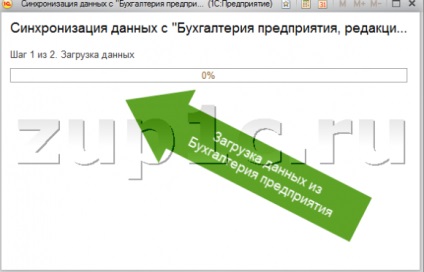
Pasul 2: Există un fișier de date de încărcare din programul de salarizare, care a fost mai târziu pentru a încărca în echilibru.
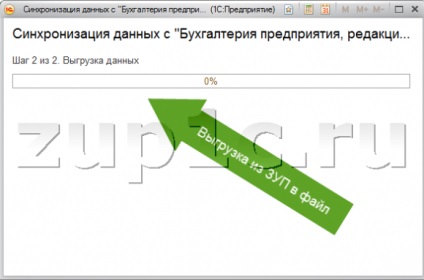
În dosarul în care ați memorat setările pentru sincronizare, un nou fișier Message_ZK_BP. și anume Descărcarea de SPP în departamentul de contabilitate.
Pot fi transferate la alte documente, dar această bază nu am. Pentru mai multe informații cu privire la ce anume pot fi transferate, am scris în acest articol: Ce este transferat, și modul în care sincronizarea 1C SPP 3.0 și 1C Enterprise 3.0
Acum trebuie să asigure procesul de descărcare în software-ul de contabilitate a datelor din dosar. În 1C Du-te la secțiunea Administrare - Setări de sincronizare a datelor - Sincronizarea -nazhimaem date privind „Sync.“
Pasul 1: Se încarcă datele din fișierul Message_ZK_BP care a fost creat atunci când încărcarea datelor din programul de salarizare.
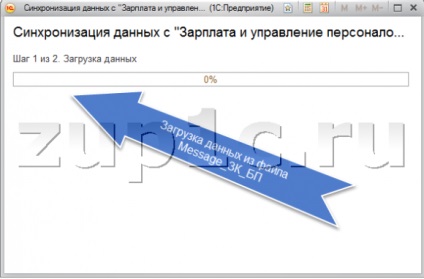
Pasul 2: Du-te pentru a încărca fișierul Message_BP_ZK de date.
În dosarul în care ați memorat setările pentru sincronizarea fișierelor și descărcat din programul de salarizare, un nou fișier Message_BP_ZK, și anume Descărcarea de conturi în SPP. Atâta timp cât nu conține nici o informație importantă pentru SPP, deoarece datele din departamentul de contabilitate al SPP trebuie doar să descărcați și nu au fost editate. Acest fișier tocmai a creat, dar ca urmare a acestui fișier va fi încărcat în programul ZUP.Buhgalterskaya de date transmite, de asemenea, unele informații din SPP. Dar mai multe despre asta un pic mai departe.
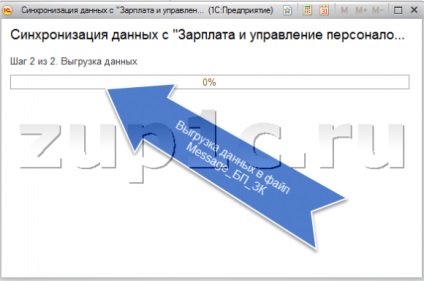
Prin aceste două fișiere sunt de fapt schimbate între programe. În versiunile Prof. acestui schimb are loc în mod direct, este creat nici un fișier.
Acum să vedem ce documente pe care le-am „ajuns“ de la SPP 3.0 Contabil 8.3:
- Documentul „Reflecții salariilor în contabilitate“
- Documente „sclav ...“

În situația noastră, dar exista intrari. Pentru ca acestea apar - aveți nevoie pentru a deschide documentul și a pus jos o căpușă „sunt efectuate.“
Din moment ce a fost prima sincronizare, departamentul de contabilitate a „sosit“ și spravochnikaSposoby element de reflecție. În acest proces de reflecție nu a fost încă stabilită de costul. Întrebați costurile de cont, în caz contrar nu se va forma instalația electrică. cere imediat și elemente de cost.
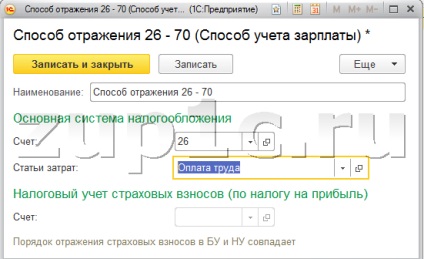
Se efectuează documentul. Acum putem vedea că au apărut postări (butonul DtKt).
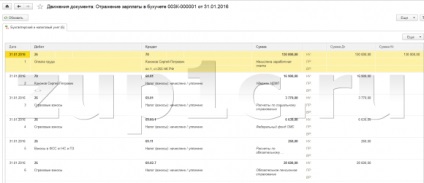
În plus, am stabilit o capusa Reflectate în contul - documentul a fost „gri“. De fapt, este blocat. Și acum avem nevoie pentru a face mai mult timp pentru a se sincroniza cu software-ul de salarizare, astfel încât documentul este blocat pe partea laterală a SPP. Wham click Sync (Instrumente de administrare - Configurare Sincronizare date - Sincronizare). Acum, cu „date de sarcină“ - nimic nu este încărcat din cauza salariilor nu ne-am descărcat. Dar când „Încărcați date“ - se întâmplă acum încărcați informații despre documentul „salariile de reflecție în contabilitate.“ deoarece Am pus jos o căpușă sunt transportate.
Acum vom merge la SPP. Noi facem sincronizare (Instrumente de administrare - Configurare Sincronizare date - Sincronizare). Ca urmare, informațiile de boot în SPP că documentul „Raportare ...“ pentru a bloca. Peste cap de la acest document (Salariu - Reflecție în contabilitate) și notați că marca de verificare a pus în mod automat în jos. Deselectați nu se poate. Documentul nu este disponibil pentru editare.
În cazul în care trebuie să se facă modificări, primul în programul de contabilitate, trebuie să eliminați marcajul de selectare și apoi repetați procesul de sincronizare. Toate acestea se face în scopul de a estimatorul nu este în măsură să facă modificări ale datelor, pe baza cărora sa format deja cabluri.